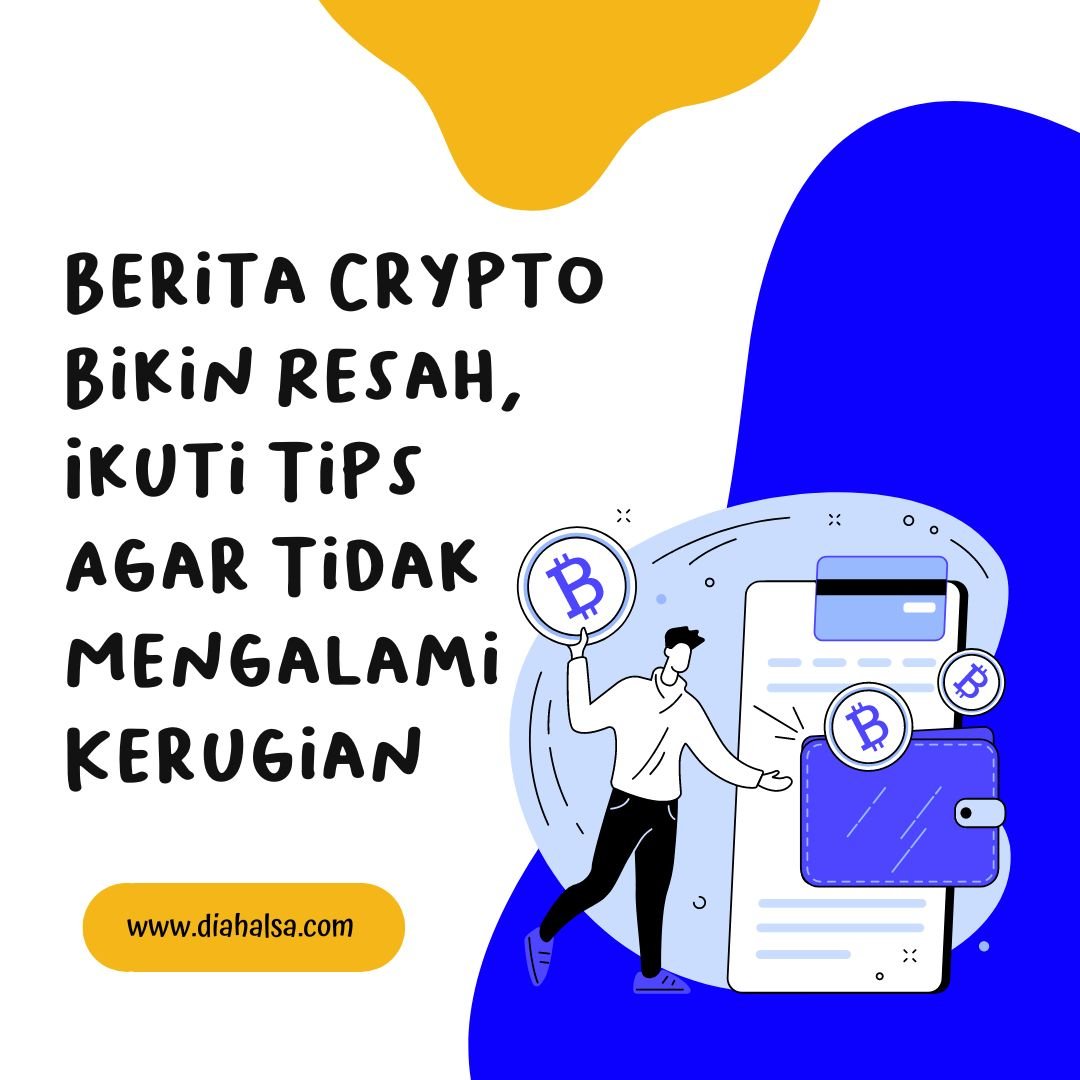Jika Anda tidak dapat mengakses halaman pengaturan berbasis web router atau lupa kata sandi router, Anda dapat mengatur ulang router ke pengaturan default factory. Untuk melakukan ini, tekan dan tahan tombol Reset selama 10 detik.
Mereset router Anda ke pengaturan default factory juga akan mengatur ulang kata sandi router Anda. Kata sandi default router adalah “admin” sedangkan untuk nama pengguna, biarkan kolomnya kosong.
Pastikan LED Daya router berkedip saat Anda menekan tombol Reset. Ini menunjukkan bahwa router disetel ulang dengan benar. Lokasi tombol Reset dapat berbeda untuk setiap model. Perangkat Linksys yang lebih lama mungkin perlu menekan dan menahan tombol Reset selama 30 detik untuk menyelesaikan proses reset.
Setelah menekan tombol Reset, cabut dan pasang kembali adaptor daya router.
Daya router akan terus berkedip selama beberapa detik setelah diatur ulang karena masih mencoba untuk stabil. Namun, jika lampu Daya masih tidak menyala setelah satu menit, matikan router. Untuk langkah lebih lanjut tentang cara mengatasi masalah ini, klik di sini.
Mengatur ulang router menggunakan halaman pengaturan berbasis web
Langkah 1:
Akses halaman penyiapan berbasis web router. Untuk mempelajari caranya, klik di sini.
CATATAN: Untuk mempelajari cara mengakses halaman pengaturan berbasis web pada komputer Mac®, klik di sini.
Langkah 2:
Klik tab Administrasi, lalu klik sub-tab Default factory.
Langkah 3:
Di bawah bagian Default factory, klik tombol Kembalikan Default factory.
Setelah mengatur ulang router ke pengaturan default, konfigurasikan ulang sesuai dengan layanan Internet Anda. Untuk mempelajari cara mengkonfigurasi ulang router Linksys untuk koneksi Internet Kabel, klik di sini. Jika Anda memiliki koneksi DSL, klik di sini.
CATATAN:
- LED Daya router akan terus berkedip selama beberapa detik setelah diatur ulang karena masih mencoba untuk menstabilkan sistem. Namun, jika lampu masih tidak menyala setelah satu menit, matikan router.
Mengubah kata sandi router
Kata sandi default router adalah “admin”, sedangkan untuk Nama pengguna, Anda dapat mengosongkan bidangnya. Untuk tujuan keamanan, disarankan untuk mengubah kata sandi default. Mengubah kata sandi router melalui halaman penyiapan berbasis web dapat mencegah Anda menggunakan software bernama Linksys Connect. Namun, jika Anda telah menginstal perangkat lunak versi terbaru, secara otomatis akan meminta untuk memasukkan kata sandi baru yang Anda simpan di halaman penyiapan berbasis web.
Langkah 1:
Akses halaman penyiapan berbasis web router. Untuk mempelajari caranya, klik di sini.
CATATAN: Untuk mempelajari cara mengakses halaman pengaturan berbasis web pada komputer Mac®, klik di sini.
Langkah 2:
Klik tab Administrasi.
CATATAN: Gambar dapat bervariasi tergantung pada nomor model router Linksys.
Langkah 3:
Di bawah bagian Manajemen, masukkan kata sandi baru di bidang Kata Sandi Router dan Masukkan Ulang untuk Mengonfirmasi.
CATATAN: Anda dapat menggunakan kombinasi huruf dan angka untuk kata sandi router Anda. Pastikan Anda mencatat kata sandi router Anda sehingga Anda dapat memiliki cadangan jika Anda lupa.
Langkah 4:
Klik Simpan Pengaturan.
PENTING: Semua komputer yang terhubung ke jaringan akan menggunakan kata sandi baru saat masuk ke halaman penyiapan berbasis web router.
Administrator router Nama pengguna dan Kata Sandi berbeda dari nama jaringan nirkabel (SSID) dan frasa sandi jaringan nirkabel Anda. Jika Anda ingin mengetahui cara memeriksa pengaturan keamanan jaringan Anda, klik di sini.
Adapun cara lain yang lebih mudah untuk mengganti kata sandi tanpa menyetel ulang router yakni dengan mengakses 192.168.l00.1 pada halaman browser Anda. 192.168.l00.1 login admin paling sering dilakukan oleh pengguna indihome. Maka dari itu jika provider Anda berbeda, jangan bergantung dengan cara ini.
- Buka halaman browser seperti mozilla/ google chrome dan ketik 192.168.1.1 pada bagian alamat IP adress.
- Masuk ke menu pengaturan, lihat pada bagian sebelah kiri, dan klik menu network.
- Pilih bagian WLAN, lalu pilih sub menu secruity.
- Ganti password WiFi Indihome, dan fokus pada kolom WPA Passphrase. Input password indihome yang baru baru pada kolom itu lalu klik submit.